为返还保留金创建分包商发票(旧版)
背景
返还项目保留金的第一步是创建分包商发票。有两种方法可以在合约工具中创建发票:
- 发票 管理员代表发票联系人创建发票。
- 发票 管理员可以向发票联系人发送"结算邀请" 。 接下来,发票联系人按照以发票联系人的身份提交新发票中的步骤进行操作。
以下步骤总结了如何为返还保留金创建和提交发票。
重要提示
创建发票以返还保留金时,在发票的详细信息标签页上输入保留金金额之前,请务必确保发票处于“草稿”状态。需要考虑的事项
- 所需用户权限:
- 要在当前计费周期之前、之中或之后创建发票并设置和返还保留金,需要具有项目合约工具的“管理员”级别权限。
- 要仅在当前结算期内创建发票并返还保留金,需要具有项目合约工具的“标准”级别权限,并且你必须是合同中指定的“发票联系人”。发票联系人会自动添加到合同的“私密”下拉列表中。
- 其他信息:
- 要为发票中的所有明细项设置相同的保留金百分比,请输入一个值以应用于发票中的所有明细项。
- 要返还所有明细项的保留金,请输入一个值以应用于所有明细项。这会将所需的百分比从“目前保留”列移动到“本期返还”列。
- 对于澳大利亚的客户
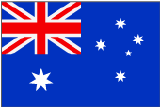 ,还可以使用浮动 保留 金功能管理预扣金额。要了解更多信息,请参阅什么是浮动 保留 金?
,还可以使用浮动 保留 金功能管理预扣金额。要了解更多信息,请参阅什么是浮动 保留 金?
步骤
第 1 步:创建“草稿”发票
- 导航到项目的合约工具。
- 在合同标签页下,找到表中的合同。然后,点击编号链接将其打开。

- 点击创建发票按钮。
- 在"新建发票"页面中,执行以下操作:
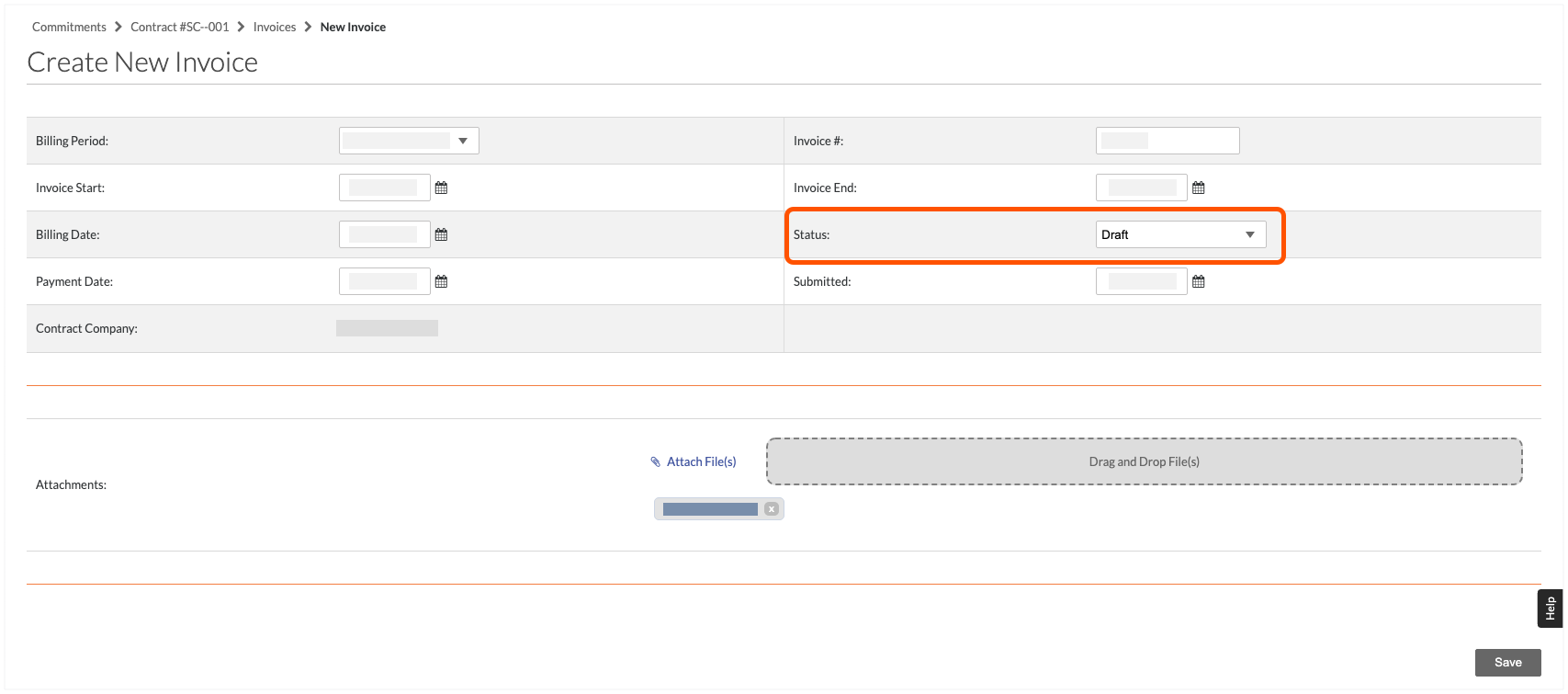
- 结算期:从下拉列表中选择结算期。默认情况下,Procore 会显示当前结算期(如果已创建)。要了解如何创建结算期,请参阅创建手动结算期和创建自动结算期。
- 发票编号:在此框中输入发票编号。这是一个自由格式的文本字段,因此你可以输入所需的字母数字字符的任意组合。
- 发票开始日期:从日历控件中选择日期。默认情况下,Procore 会显示为当前结算期设置的开始日期。
- 发票截止日期:从日历控件选择日期。默认情况下,Procore 会显示为当前结算期设置的截止日期。
- 账单日期:从日历控件中选择日期。默认情况下,Procore 会显示为当前结算期设置的结算日期。
- 状态:从下拉列表中选择状态。默认情况下,新发票的状态为“草稿”。
- 付款日期:从日历控件中选择付款日期。
- 已提交:从日历控件中选择日期来表示发票提交付款的日期。
- 承包公司。显示分配给与此发票关联的合同的“承包公司”。要更改此字段,则必须编辑合同中的日期。
- 在“附件”字段中,从以下选项中选择:
- 附加文件。点击此按钮可使用快捷菜单中的相应选项添加任何附件。
- 拖放文件。使用拖放操作将计算机中的任何文件附加到发票。
- 点击保存。
第 2 步:更新本期返还的保留金金额
重要提示
请记住,在创建发票以返还保留金时,在发票的详细信息标签页上输入保留金金额之前,请务必确保发票处于“草稿”状态。如果你是受邀提交发票并从邀请中导航到该发票的分包商,请务必检查以确保发票处于“草稿”状态。- 点击分包商发票中的详细信息标签页。
- 点击编辑。
- 滚动到表格右侧的“保留金”部分。
- 在“本期返还”部分下,执行以下操作:
- 工作保留金。使用货币格式输入要求你在此结算期内返还的金额。
- 材料保留金。使用货币格式输入要求你在此结算期内返还的金额。
注意
- “目前保留”部分下的“工程保留金”和“材料保留金”列显示了上游承包商目前从下游承包商那里扣留的金额。
- 当你在“本期返还”列中输入金额时,请注意 Procore 会自动为你调整“当前保留金”列中显示的值。
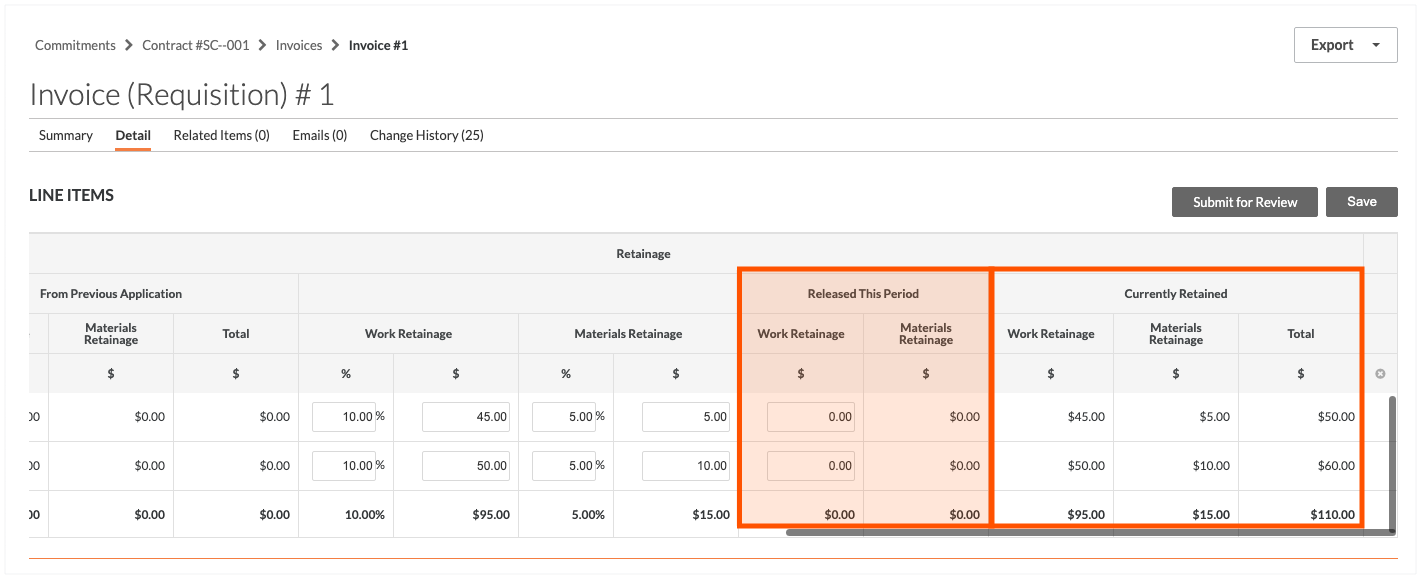
- 可选:如果上游合同在合约工具中启用了“显示分包商付款申请”设置,你将能够在提议金额列中输入结算期内申请的工程金额。
注意
"显示金额分包商的付款申请"设置专为澳大利亚和澳大利亚的 Procore 客户设计。这使建筑企业能够创建付款进度计划,以促进发票批准和承包商所执行工程的付款。要了解更多信息,请参阅创建付款进度计划。 - 点击保存按钮。
第 3 步:导出并签署发票详细信息 PDF
如果上游承包商要求你签署发票中的“详细信息”信息,
- 在发票中,点击详细信息标签页。
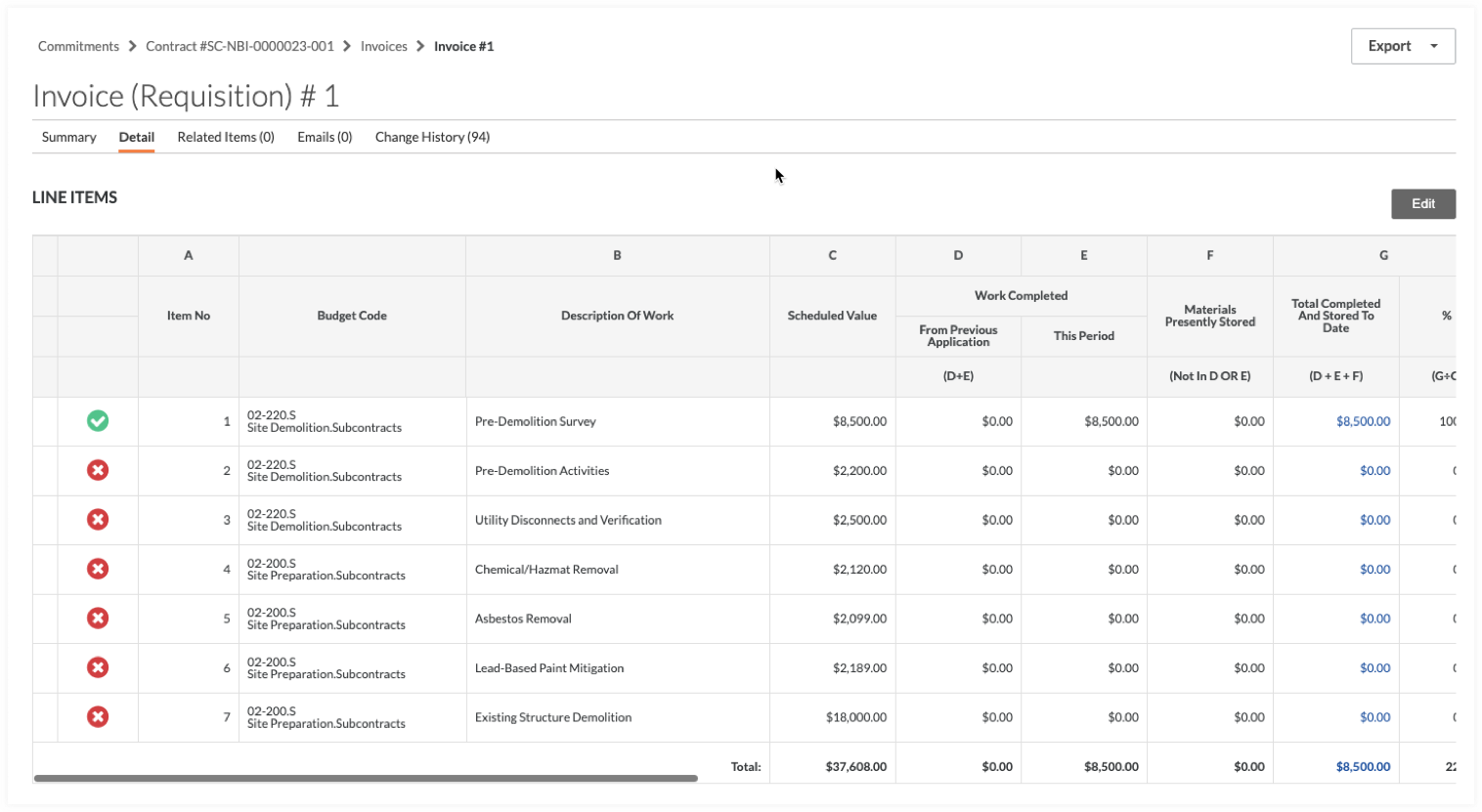
- 点击导出并从下拉列表中选择 PDF 选项。
- 根据你的合同条款,向承包方提供你签署的分包商发票。
- 可选。如果你想将已签名发票的副本作为附件包含在内,请执行以下操作:
- 点击摘要标签页。
- 点击编辑。
- 滚动到附件区域并上传已签名发票的副本。你还可以附上与你的发票相关的补充文档,例如任何留置权弃权书。
- 点击保存将发票保存为“草稿”。

